Como fazer um gráfico de pizza no Microsoft Excel: guia
Outro Guia útil / / August 04, 2021
Anúncios
Neste tutorial, mostraremos como fazer um gráfico de pizza no Excel. Este software de planilha da Microsoft tornou muito fácil criar, gerenciar e editar um grande conjunto de dados. Na mesma linha, você também pode fazer uso de seus recursos úteis, como tabela dinâmica, macro e ferramentas gráficas. Falando sobre o último, ele contém algumas opções. Por exemplo, você pode criar histogramas, gráficos de pizza, gráficos de barras, gráficos estatísticos, gráficos dispersos, entre outros. Neste guia, nosso foco será nos gráficos de pizza.
Mas por que alguém precisaria de uma representação diagramática de dados quando tudo está organizado em formatos numéricos? Bem, um único gráfico de pizza pode exibir uma infinidade de informações de uma vez e em um formato visual fácil de entender. Isso se traduz imediatamente na análise imediata de todos os seus dados. Então, o fato de você poder usar muitas variações diferentes deste gráfico aumenta ainda mais a facilidade de representação de dados. Portanto, se você também concorda com esses pensamentos e deseja fazer um gráfico de pizza no Excel, as instruções abaixo o ajudarão.
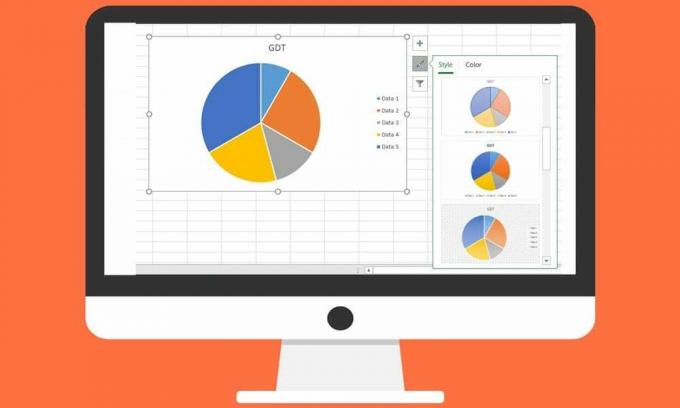
Como fazer um gráfico de pizza no Excel
Há algumas coisas que você deve ter em mente antes de criar um gráfico de pizza. Em primeiro lugar, certifique-se de que possui apenas uma série de dados. Além disso, nenhum dos valores deve ser 0 ou um número negativo. Da mesma forma, você não deve usar muitas categorias de dados, ou isso pode levar a um gráfico de pizza desordenado que tornaria difícil de entender. Qualquer coisa em torno de 6-7 categorias de dados são geralmente as preferidas. Então, com tudo isso em mente, vamos prosseguir com as etapas para fazer um gráfico de pizza no Excel.
Anúncios
- Insira os dados necessários em sua planilha do Excel.
- Em seguida, selecione todos os dados e vá para a guia Inserir.
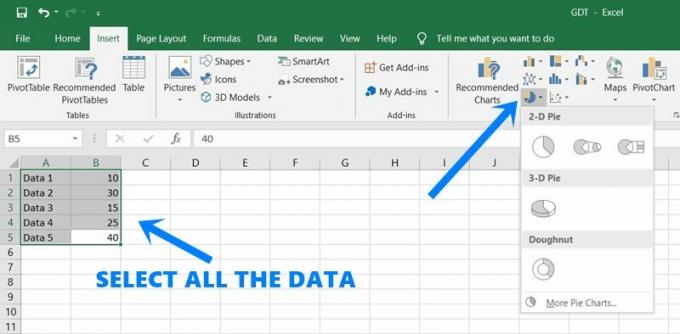
- Clique no ícone Gráfico de pizza na seção Gráficos.
- Selecione a partir dos gráficos de pizza 2D, pizza 3D ou em formato de rosca. Como exemplo, estaríamos usando o 2D Pie.
- Assim que você fizer a seleção, o gráfico associado será criado. Selecione-o e você verá três opções diferentes:
- A primeira opção são os elementos do gráfico. Isso contém ainda três opções importantes:
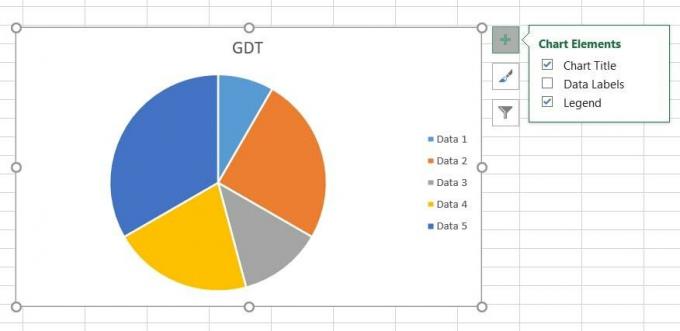
- Título do gráfico: se você deseja exibir o nome do gráfico de pizza ou não.
- Rótulos de dados: ativar esta opção mostrará a porcentagem de participação de cada torta, dentro de sua respectiva torta.
- Legenda: Com ele você pode mostrar ou ocultar o que cada uma das torta representa (no nosso caso Dados 1, Dados 2, etc).
- A segunda opção são os Estilos de gráfico. Como o nome sugere, ele permite que você crie e personalize o Gráfico de pizza no Excel selecionando entre vários estilos, designs, cores, etc.

- A terceira e última opção são os Filtros de gráfico. Usando este recurso, você pode filtrar seu gráfico de pizza e remover certos elementos / elementos dele. Basta desmarcar as categorias por Valores ou Nome e clicar em Aplicar localizado na parte inferior. Esse valor ficará oculto no gráfico de pizza.

- Para mais modificações, vá até a guia Design na barra de menu superior e selecione as opções de personalização desejadas.
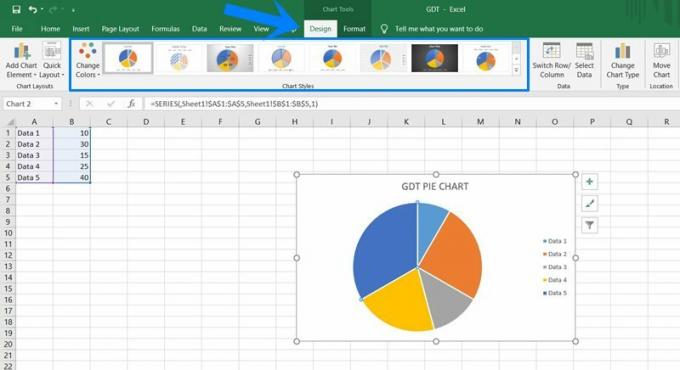
É isso aí. Estas foram as etapas para fazer um Gráfico de Pizza no Excel. Se você tiver dúvidas sobre as etapas acima, deixe-nos saber nos comentários. Por falar nisso, aqui estão alguns Dicas e truques para iPhone, Dicas e truques para PCe Dicas e truques para Android que você consideraria igualmente útil.

![Como instalar AOSP Android 10 para HiSense F40 [GSI Treble Q]](/f/820ffc7ca2d1cce3bed7cd4faed5c4f5.jpg?width=288&height=384)

![Baixe e instale AOSP Android 10 para Inoi 7 [GSI Treble]](/f/d7ba7ac6fd96fd4f044f2aabf6611ffd.jpg?width=288&height=384)